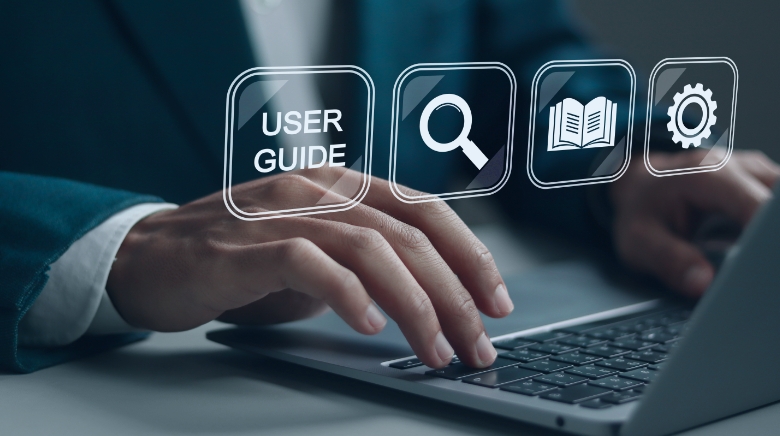
Webビリングご利用ガイド
(アプリ版)
フローティングメニュー
-
○
Webビリングスマホアプリ画面下部にメニュー(フローティングメニュー)を固定表示します。
設定(生体認証設定)
-
○
生体認証に対応している端末をご利用の場合は、生体認証によるログイン設定ができます。
- ※ 生体認証に対応していない端末をご利用の場合は、設定できません。
![Webビリングのアプリ画面イメージ:(1)赤枠で[設定]が囲まれている画像](/img/service/webbill/guide/app/guide_8_3.png)
-
(1)
[設定]ボタンをタップします。
![Webビリングのアプリ画面イメージ:(2)赤枠で[生体認証設定]が囲まれている画像](/img/service/webbill/guide/app/guide_8_4.png)
-
(2)
[生体認証設定]ボタンをタップします。
![Webビリングのアプリ画面イメージ:(3)赤枠で[ON/OFF]が囲まれている画像](/img/service/webbill/guide/app/guide_8_5.png)
-
(3)
[ON/OFF]ボタンをタップします。
- ※ 利用する(ON)に設定している場合は、左図になります。
設定(プッシュ通知設定)
-
○
お知らせ通知を表示するプッシュ通知機能の設定をします。
![Webビリングのアプリ画面イメージ:(1)赤枠で[設定]が囲まれている画像](/img/service/webbill/guide/app/guide_8_3.png)
-
(1)
[設定]ボタンをタップします。
![Webビリングのアプリ画面イメージ:(2)赤枠で[プッシュ通知設定]が囲まれている画像](/img/service/webbill/guide/app/guide_8_6.png)
-
(2)
[プッシュ通知設定]ボタンをタップします。
![Webビリングのアプリ画面イメージ:(3)青枠でプッシュ通知が囲まれている、(4)赤枠で[ON/OFF]が囲まれている画像](/img/service/webbill/guide/app/guide_8_7.png)
-
(3)
「ご請求額掲載の通知」と「お知らせ」のプッシュ通知設定ができます。
-
・
「ご請求額掲載の通知」 →新たなご請求額を掲載した際に通知します。
-
・
「お知らせ」 →システムメンテナンス情報やお支払い期限超過等のお知らせを通知します。
-
・
-
(4)
[ON/OFF]ボタンをタップします。プッシュ通知する(ON)場合は、左図になります。
プッシュ通知確認について
-
(1)
プッシュ通知を受信する通知を画面に表示します。通知をタップすると、内容の確認ができます。
- ※ 通知タップ後の画面遷移は、3パターンあります。
![携帯電話イメージ:(1)赤枠で[プッシュ通知]が囲まれている画像](/img/service/webbill/guide/app/guide_8_8.png)
-
(2-A)
内容を表示します。
- ※ 内容を表示する際、web版等へ遷移する場合があります。
![携帯電話イメージ:(2-A)青枠で[プッシュ通知]が囲まれている画像](/img/service/webbill/guide/app/sp/guide_8_9.png)
-
(2-B)
「ご請求額掲載の通知」の場合は、TOP画面または請求選択画面へ遷移します。
![Webビリングのアプリ画面イメージ:(2-B)青枠で[アプリ画面]が囲まれている画像](/img/service/webbill/guide/app/sp/guide_8_10.png)
-
(2-C)
「お知らせ」の場合は、お知らせ確認画面へ遷移します。
![Webビリングのアプリ画面イメージ:(2-C)青枠で[アプリ画面:お知らせ]が囲まれている画像](/img/service/webbill/guide/app/sp/guide_8_11.png)
お知らせ
-
○
お知らせを確認します。
![Webビリングのアプリ画面イメージ:(1)赤枠で[アプリ画面:お知らせ]が囲まれている画像](/img/service/webbill/guide/app/guide_8_12.png)
-
(1)
[お知らせ]をタップします。
![Webビリングのアプリ画面イメージ:(2)青枠でお知らせが囲まれている、(2-A)青点線枠でタブ[お知らせ]が囲まれ、(2-B)青点線枠で[未読]が囲まれている画像](/img/service/webbill/guide/app/guide_8_13.png)
-
(2)
お知らせ一覧を表示します。
- ※ (2-A)「お知らせ」と「あなたへのお知らせ」をタブ分けして表示します。
-
・
「お知らせ」 →システムメンテナンス情報等のお知らせが確認できます。
-
・
「あなたへのお知らせ」 →お支払い期限超過等のお知らせが確認できます。
- ※ (2-B)未読のお知らせは、「未読」アイコンを表示します。なお、web版でアプリ版と同一のお知らせを表示した場合は、アプリ版側の「未読」アイコンは消えます。
-
(3)
確認したいお知らせをタップします。
![Webビリングのアプリ画面イメージ:(4)青点線枠で[アプリ画面:お知らせ]が囲まれ、(4-A)青枠で[お知らせを削除する]ボタンが囲まれている画像](/img/service/webbill/guide/app/guide_8_14.png)
-
(4)
選択したお知らせの詳細を表示します。
- ※ (4-A)表示したお知らせを削除したい場合は、[お知らせを削除する]ボタンより、削除ができます。
- ※ [お知らせを削除する]ボタンが、表示されないお知らせもあります。
Webビリングの
『お申し込み・お問い合わせ』
『お申し込み・お問い合わせ』
0800-333-0030
【受付時間】
午前9時〜午後5時 月〜金曜日
(祝日・年末年始(12/29〜1/3)を除く)
午前9時〜午後5時 月〜金曜日
(祝日・年末年始(12/29〜1/3)を除く)


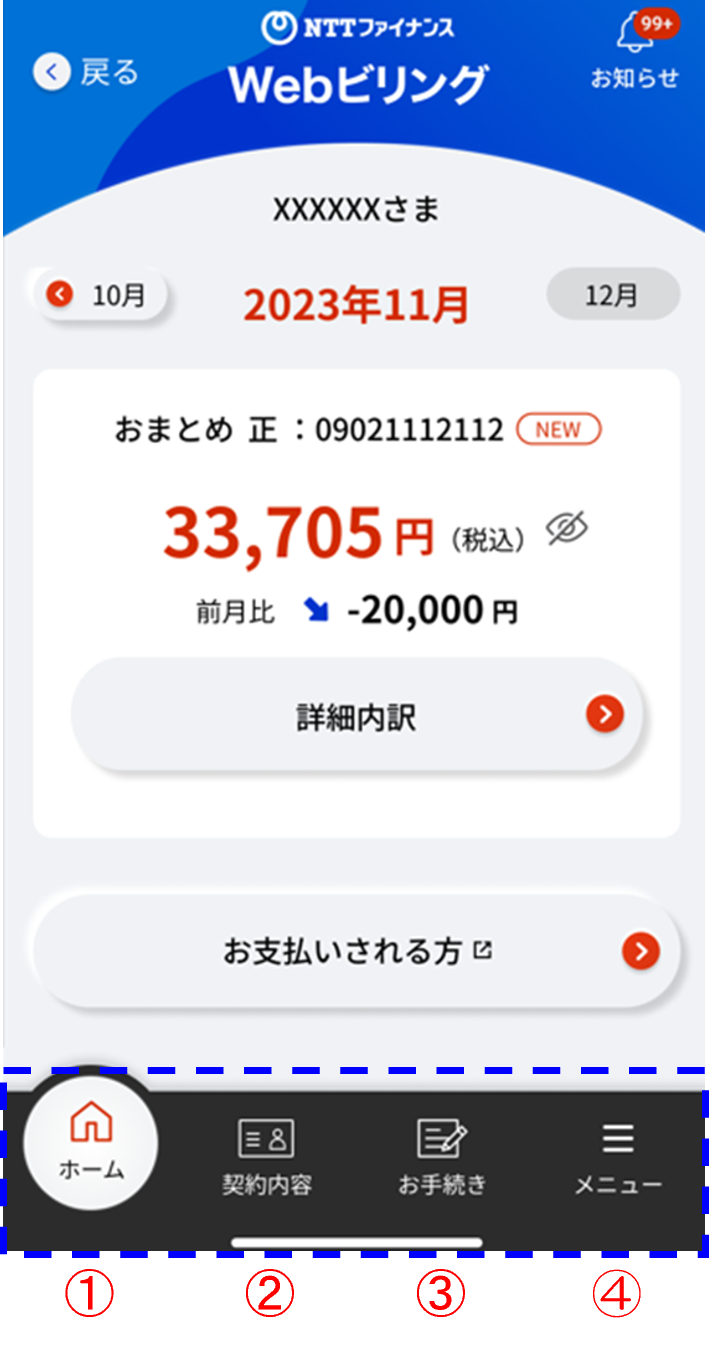
![Webビリングのアプリ画面イメージ:青枠で一部メニューが囲まれている、赤文字で①各種ダウンロード、②よくあるご質問、③設定、④ログアウトが記載され、(1)赤枠で[メニュー]ボタンが囲まれている画像](/img/service/webbill/guide/app/guide_8_2.png)
